PHP即“超文本预处理器”,是一种通用开源脚本语言。PHP是在服务器端执行的脚本语言,与C语言类似,是常用的网站编程语言。根据动态网站要求,PHP语言作为一种语言程序,其专用性逐渐在应用过程中显现,其技术水平的优劣与否将直接影响网站的运行效率。其特点是具有公开的源代码, 在程序设计上与通用型语言,如C语言相似性较高,因此在操作过程中简单易懂,可操作性强。1、首先必须找一个支持 PHP 和 MySQL 的 Web 主机,在您自己的 PC 机上安装 Web 服务器,然后安装 PHP 和 MySQL。
2、使用支持 PHP 的 Web 主机,如果您的服务器本身就支持 PHP,那么您不需要做任何事情。
只要在您的 web 目录中创建 .php 文件即可,服务器将自动为您解析这些文件。
您不需要编译任何软件,或安装额外的工具。由于 PHP 是免费的,大多数的 Web 主机都提供对 PHP 的支持。
3、如果要在您自己的 PC 机上建立 PHP,假如您的服务器不支持 PHP,您必须:
① 安装 Web 服务器
② 安装 PHP
③ 安装数据库,比如 MySQL
官方 PHP 网站(PHP.net)有 PHP 的安装说明: http://php.net/manual/en/install.php
4、PHP 服务器组件
对于初学者建议使用集成的服务器组件,它已经包含了 PHP、Apache、Mysql 等服务,免去了开发人员将时间花费在繁琐的配置环境过程。
Windows 系统可以使用 WampServer,下载地址:http://www.wampserver.com/,支持32位和64位系统,根据自己的系统选择版本。
WampServer 安装也简单,你只需要一直点击 "Next" 就可以完成安装了。
XAMPP 支持 Mac OS 和 Windows 系统,下载地址:https://www.apachefriends.org/zh_cn/index.html。
5、IDE (Integrated Development Environment,集成开发环境)
Eclipse for PHP(免费),Eclipse 是一个开放源代码的、基于Java的可扩展开发平台(如果未安装JDK,则需要先 下载 JDK 安装)。就其本身而言,它只是一个框架和一组服务,用于通过插件组件构建开发环境。幸运的是,Eclipse 附带了一个标准的插件集,包括Java开发工具(Java Development Kit,JDK)。支持 Windows、Linux 和 Mac OS 平台。
Eclipse for PHP 官方下载地址:http://www.eclipse.org/downloads/packages/eclipse-php-developers/heliosr
PhpStorm(收费),PhpStorm是一个轻量级且便捷的PHP IDE,其旨在提供用户效率,可深刻理解用户的编码,提供智能代码补全,快速导航以及即时错误检查。
PhpStorm 非常适合于PHP开发人员及前端工程师。提供诸于:智能HTML/CSS/JavaScript/PHP编辑、代码质量分析、版本控制集成(SVN、GIT)、调试和测试等功能。
支持 Windows、Linux 和 Mac OS 平台。PhpStorm 官方下载地址:http://www.jetbrains.com/phpstorm/download/
6、PHP 是一种运行在服务端的开源,解释和面向对象的脚本语言。由于是解释型语言、不需要编译,因此比其他语言编写脚本更快。并且具有开源、独立平台、兼容性、嵌入式脚本等特点,越来越多的被用于 Web 开发。大多数情况下,运行在服务端的 PHP 脚本要依赖 Apache、Nginx 这样的 Web 服务器来运行。但在这里我向你推荐一个更方便的开发环境:运用基于腾讯云主机的在线云端开发工具 Cloud Studio + PHP 内置的 Web 服务器 来快速开始你的 PHP 项目。
7、具体步骤如下:
step1:访问 腾讯云开发者平台,注册/登录账户。
step2:在右侧的运行环境菜单选择:"PHP 运行环境"
step3:在左侧代码目录中新建 PHP 代码目录编写PHP代码
step4:进入 PHP 代码目录运行 php -S 0.0.0.0:8080 启动 PHP 内置的 web server 服务器监听8080端口。
step5:点击最右侧的【访问链接】选项卡,在访问链接面板中填写端口号为:8080,点击创建链接,即可点击生成的链接访问我们的 PHP 项目。
8、从终端中输入命令可以看出 Cloud Studio 为我们集成了 Ubuntu16.04.1 + PHP7.0.28(NTS) 的开发环境:如下所示
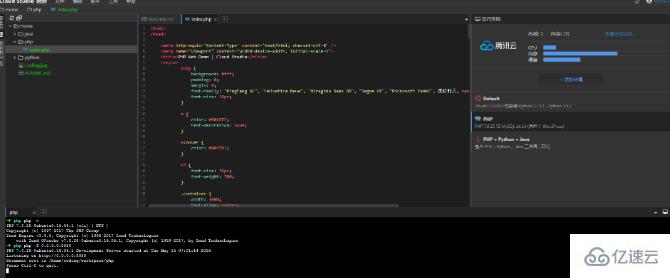
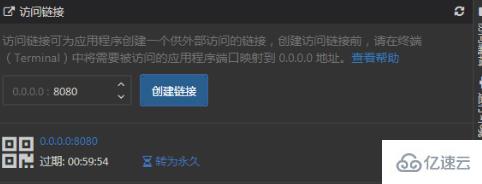
以上就是安装PHP的教程及说明(图文详解)的详细内容,更多请关注亿速云其它相关文章!
免责声明:本站发布的内容(图片、视频和文字)以原创、转载和分享为主,文章观点不代表本网站立场,如果涉及侵权请联系站长邮箱:is@yisu.com进行举报,并提供相关证据,一经查实,将立刻删除涉嫌侵权内容。